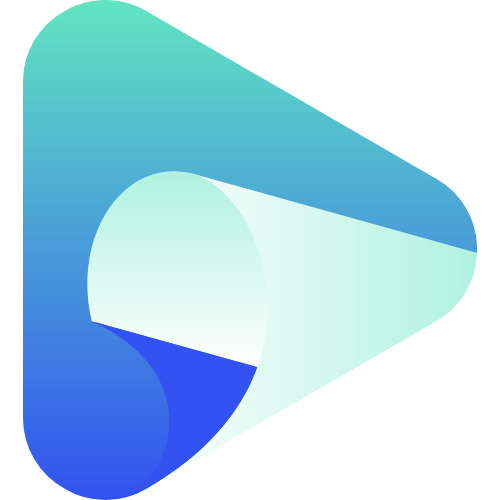如何查看显卡算力,怎么检测显卡算力
在如今的数字时代,无论是游戏玩家、视频编辑还是数据科学家,对计算性能的需求越来越高。而显卡(GPU)作为计算的核心部件,承担了许多关键任务。因此,了解和监测显卡的算力对每个用户来说都是非常重要的。如何查看显卡的算力呢?本文将为你揭开这个谜底,教你如何轻松查看显卡的性能参数。

显卡算力的基础知识
我们需要理解什么是显卡算力。显卡算力,通常以浮点运算每秒(FLOPS)为单位,代表显卡每秒钟能够执行的计算次数。它是衡量显卡性能的重要指标之一。显卡算力的大小决定了它能在单位时间内处理多少数据,这对于游戏渲染、视频剪辑、机器学习等应用至关重要。
工具和软件的选择
要查看显卡的算力,首先需要选择合适的工具和软件。市场上有许多免费的工具可以帮助我们检测和分析显卡的性能。以下是一些常用的工具:
GPU-Z:这是一个轻量级的工具,可以显示显卡的详细信息,包括型号、频率、显存等关键参数。GPU-Z的界面简洁,易于使用,非常适合初学者。
MSIAfterburner:不仅可以查看显卡的性能参数,还能进行显卡超频操作。它提供了详细的监控功能,可以实时查看显卡的负载、温度、频率等数据。
NVIDIAControlPanel/AMDRadeonSoftware:这些是显卡厂商提供的官方管理软件,不仅可以查看显卡的基本信息,还能调整一些高级设置,提高显卡的工作效率。
通过这些工具,我们可以详细了解显卡的规格和实时性能,从而为优化和升级提供参考依据。
如何实际检测显卡算力
了解了工具之后,接下来就是实际操作。以下是使用GPU-Z查看显卡算力的步骤:
下载和安装:从官方网站下载GPU-Z,并按照指引完成安装。
运行软件:启动GPU-Z后,软件会自动检测系统中的显卡,并显示详细信息。在“GraphicsCard”标签下,你可以看到显卡的基本信息,如型号、制造商、显存大小等。
查看算力相关参数:在“Sensors”标签下,可以查看显卡的实时数据,包括GPU负载、温度、频率等。虽然GPU-Z不会直接显示FLOPS,但你可以通过核心频率和CUDA核心数量(对于NVIDIA显卡)来估算算力。
进一步优化显卡性能
了解显卡算力后,如何进一步提升显卡的性能呢?以下是一些建议:
更新驱动程序:保持显卡驱动程序的更新可以确保你使用的是最新的优化和修复版本。厂商通常会在更新中修复一些已知问题,提升性能和稳定性。
优化设置:在游戏或其他应用中,调节图形设置可以显著影响显卡的负载。例如,降低分辨率或禁用一些高级特效可以减少显卡的压力,提升帧率。
合理超频:如果你对硬件有一定了解,可以尝试适度超频。MSIAfterburner等工具可以帮助你安全地提升显卡频率,但需注意控制温度和电压,以免损坏硬件。
了解显卡算力并进行相应的优化,不仅能提升你的游戏体验,还能提高工作效率。无论你是游戏玩家还是专业人士,掌握这些技能都是值得的。希望这篇文章能帮助你更好地理解和利用你的显卡,充分发挥其潜力。